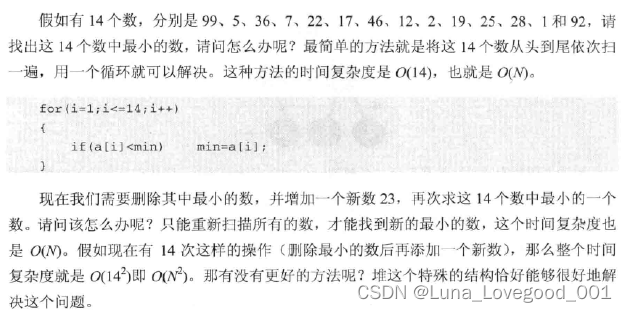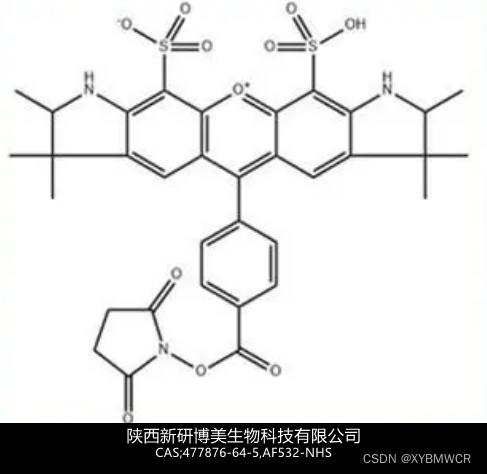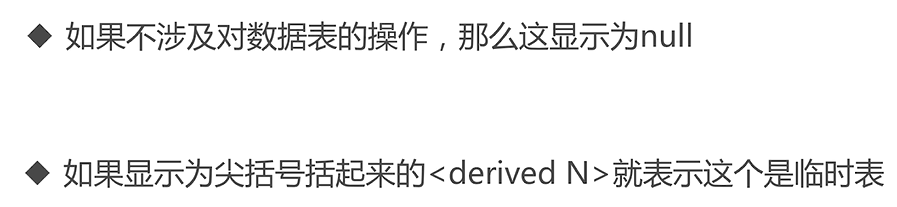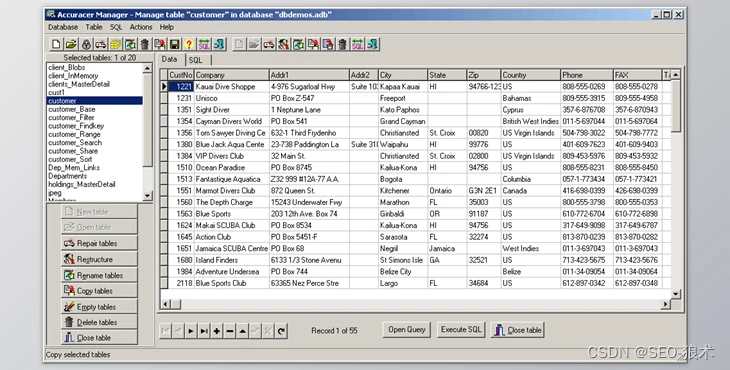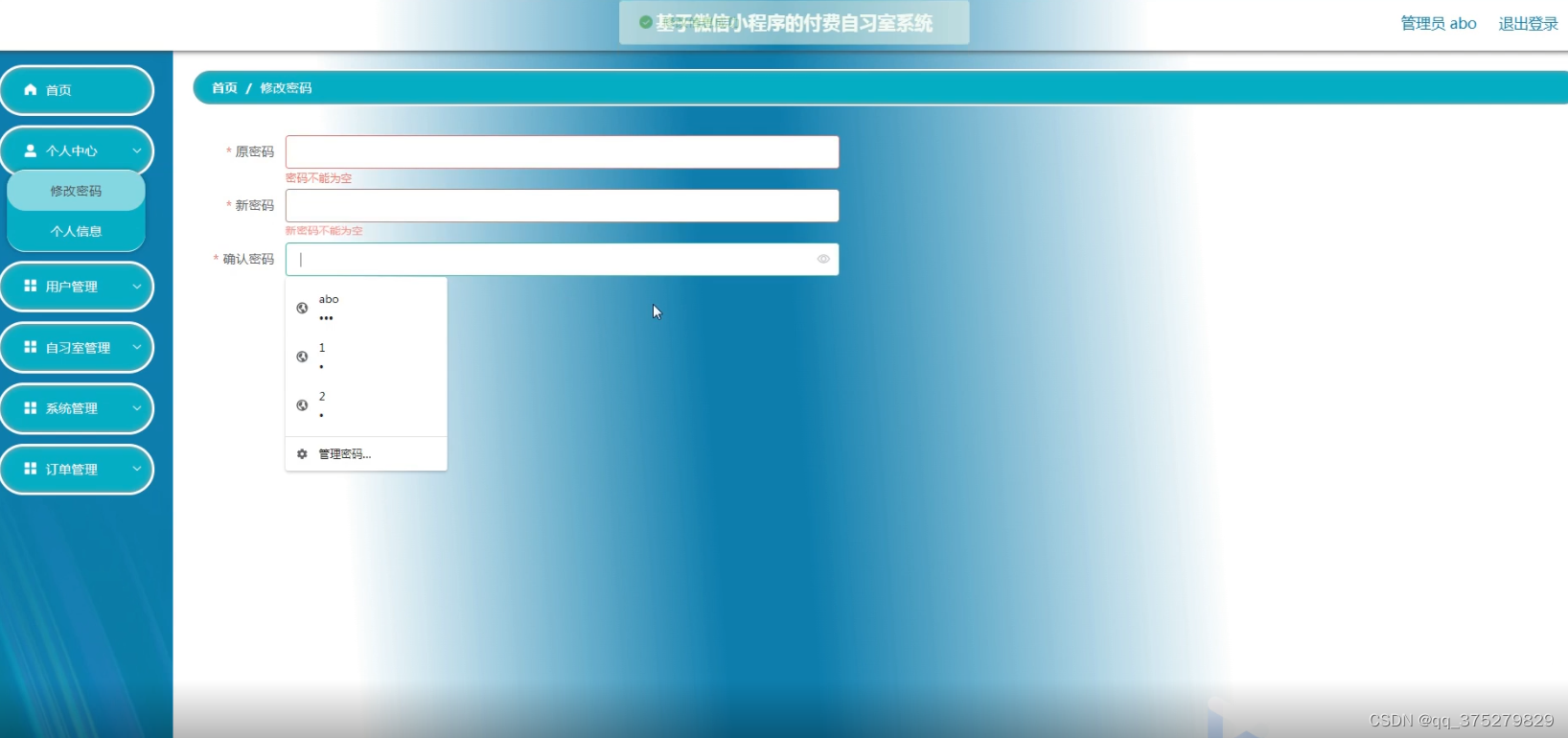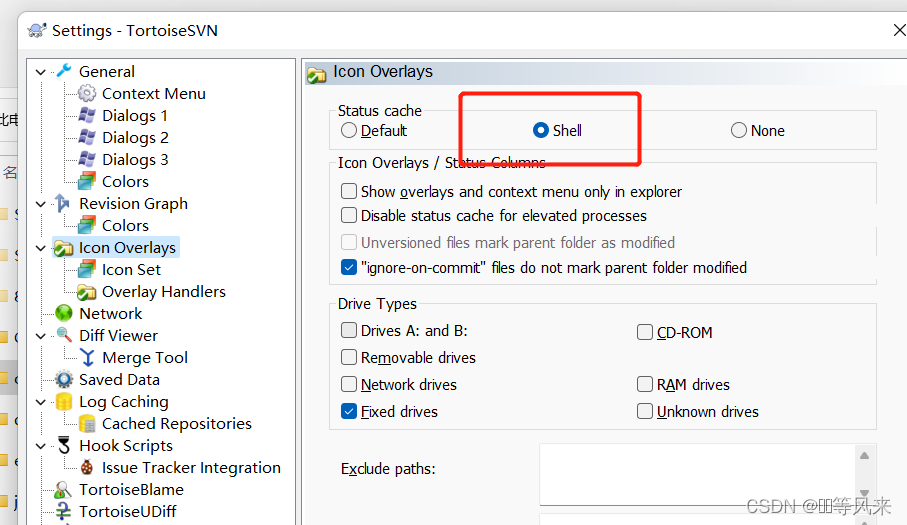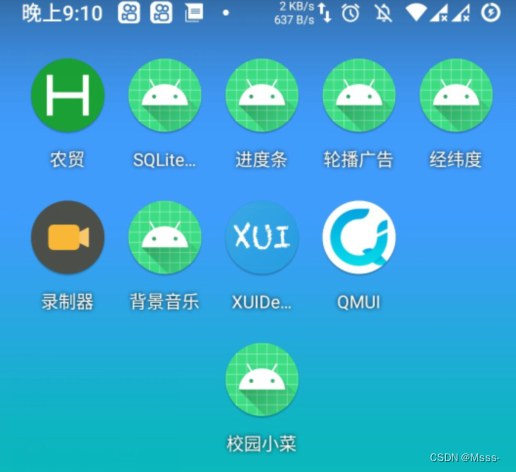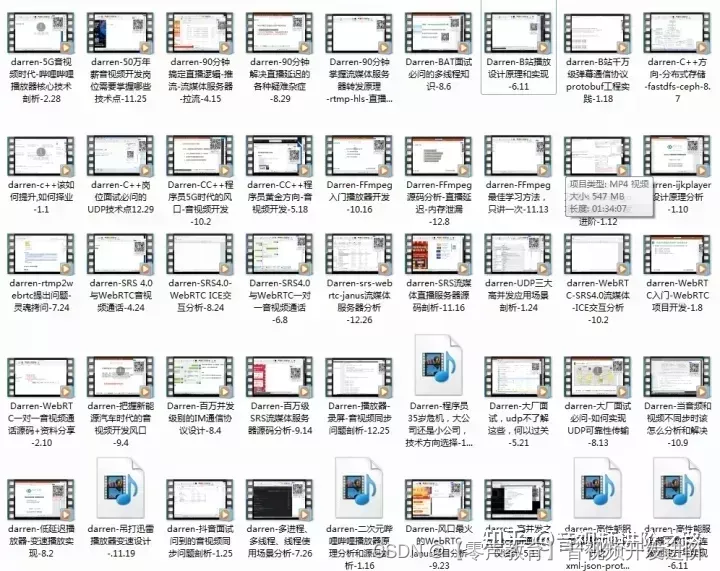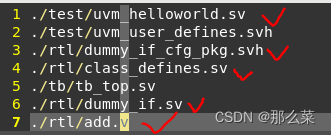14天学习训练营导师课程: 互联网老辛《 符合学习规律的超详细linux实战快速入门》
作用:ls 命令用于显示目录内容,类似于 DOS 下的 dir 命令,它的使用权限是所有用户。
用法:
ls [选项]...[文件]...
1.LS应用实例如下
- ls 命令的颜色选项
ls 命令是 Linux 系统中使用频率最高的命令,它的参数也是 Linux 命令中最多的。使用ls命令时会有几种不同的颜色,其中蓝色表示目录,绿色表示可执行文件,红色表示压缩文件, 浅蓝色表示链接文件,加粗的黑色表示符号链接,灰色表示其他用法文件。ls 命令最常使用的 参数是 ls -l。
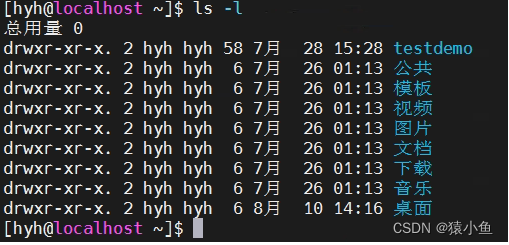
- 使用窍门
要想看到ls命令的所有选项,可以通过在 Shell 提示下使用命令 man ls 来阅读其说明书页。 要想打印这个说明书页,可以在 Shell 提示下使用命令 man ls | col -b | lpr。 q 键 可以退出
在 less 中比较重要的功能键有:
`q`退出,
`Enter`一行行地下翻,
`Space` 一页页地下翻,
`b`上翻一页,
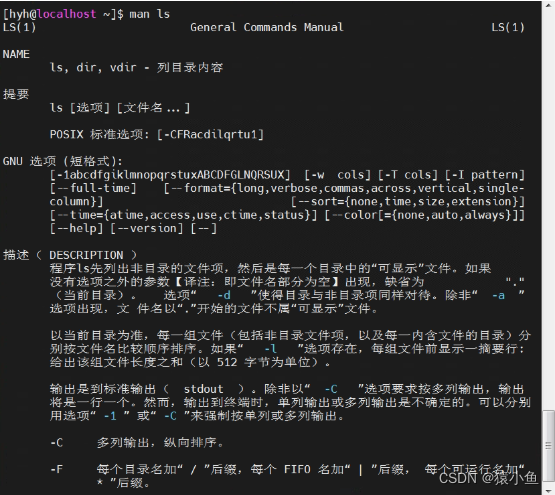
- 使用命令
ls –a
执行该命令后将会看到以点开始的文件
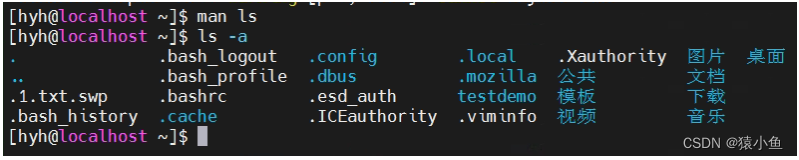
- 查看文件被修改或被访问的时间
待补充
- 查看当前 Linux 支持的文件类型
待补充
2.命令很多不需要记
命令很多不需要记,知道大概有哪些用的时候在查就可以了
| 命令 | 说明 |
|---|---|
| -a,–all | 不隐藏任何以“.”开始的项目。 |
| -A,–almost-all | 列出除“.”及“…”以外的任何项目。 |
| –author | 与-l 同时使用时列出每个文件的作者。 |
| -b,–escape | 以八进制溢出序列表示不可打印的字符。 |
| -B,–ignore-backups | 不列出任何以“~”字符结束的项目。 |
| -c | 与“-lt”选项连用时,按照文件状态时间排序输出目录内容,排序的依据是文件的 索引节点中的 ctime 字段;与“-l”选项连用时,则排序的依据是文件的状态改变时间。 |
| -C | 每栏由上至下列出项目。 |
| –color[=WHEN] | 控制是否使用色彩分辨文件。WHEN 可以是“never”(默认)、“always”或“auto”其中之一。 |
| -d,–directory | 当遇到目录时列出目录本身而非目录内的文件。 |
| -D,–dired | 产生适合 Emacs 的 dired 模式使用的结果。 |
| -f | 不进行排序,-aU 选项生效,-lst 选项失效。 |
| -F,–classify | 加上文件类型的指示符号(*、/、=、@、|其中一个)。 |
| –format=关键字 | 交错-x,逗号分隔-m,水平-x,长-l,单栏-1,详细-l,垂直-C。 |
| –full-time | 即-l–time-style=full-iso |
| -g | 类似-l,但不列出所有者。 |
| –group-directories-first | 在文件前分组目录。此选项可与–sort 一起使用,但是一旦使用 |
| –sort=none(-U) | 将禁用分组。 |
| -G,–no-group | 以一个长列表的形式,不输出组名。 |
| -h,–human-readable | 与-l 一起,以易于阅读的格式输出文件大小(如 1KB、234MB、2GB) |
| 命令 | 说明 |
|---|---|
| –si | 同上面类似,但是使用 1000 为基底而非 1024。 |
| -H,–dereference-command-line | 跟随命令行列出的符号链接。 |
| –dereference-command-line-symlink-to-dir | 跟随命令行列出的目录的符号链接。 |
| –hide=PATTERN | 隐藏符合 PATTERN 模式的项目(-a 或-A 将覆盖此选项) |
| –indicator-style=方式 | 指定在每个项目名称后加上指示符号方式,none(默认),classify |
| (-F),file-type(-p) | -i,–inode:显示每个文件的 inode 号 |
| -I,–ignore=PATTERN | 不显示任何符合指定 shellPATTERN 的项目。 |
| -k | 即–block-size=1K |
| -l | 使用较长格式列出信息。 |
| -L,–dereference | 当显示符号链接的文件信息时,显示符号链接所指示的对象而并非符号链接本身的信息。 |
| -m | 所有项目以逗号分隔,并填满整行行宽。 |
| -n,–numeric-uid-gid | 类似-l,但列出 UID 及 GID。 |
| -N,–literal | 输出未经处理的项目名称(如不特别处理控制字符) |
| -o | 类似-l,但不列出有关组的信息。 |
| -p,–indicator-style=slash | 给目录加上表示符号“/”。 |
| -q–hide-control-chars | 以“?”字符代替无法打印的字符。 |
| –show-control-chars | 直接显示无法打印的字符(这是默认方式,除非调用的程序名称是“ls”,而且是在终端输出结果)。 |
| -Q,–quote-name | 将条目名称括上双引号。 |
| –quoting-style=方式 | 使用指定的 quoting 方式显示条目的名称,如 literal、locale、shell、 shell-always、c、escape。 |
| -r,–reverse | 逆序排列。 |
| -R,–recursive | 递归显示子目录 |
| -s,–size | 以块数形式显示每个文件分配的尺寸 |
| -S | 根据文件大小排序。 |
| –sort=WORD | 以下是可选用的 WORD 和它们代表的相应选项。 |
| 命令 | 说明 |
|---|---|
| –time=WORD | 和-l 同时使用时显示 WORD 所代表的时间而非修改时间,如 atime、 access、use、ctime 或 status;加上–sort=time 选项时会以指定时间作为排序关键字。 |
| –time-style=STYLE | 和-l 同时使用时根据 STYLE 代表的格式显示时间, 如 full-iso、iso、locale、posix-iso、+FORMAT。 FORMAT 即是“date”所用的时间格式;如果 FORMAT 是 FORMAT1<换行>FORMAT2,则 FORMAT1 适用于较旧的文件 而 FORMAT2 适用于较新的文件; 如果 STYLE 以“posix-”开头,则 STYLE 仅在 POSIX 语系之外生效。 |
| -t | 根据修改时间排序。 |
| -T,–tabsize=宽度 | 指定制表符(Tab)的宽度,而非 8 个字符。 |
| -T,–tabsize=COLS | 指定制表符(Tab)的 COLS 数值,而非 8 个字符。 |
| -u | 同-lt 一起使用:按照访问时间排序并显示; 同-l 一起使用,显示访问时间并按文件名排序;其他,按照访问时间排序。 |
| -U | 不进行排序;按照目录顺序列出项目。 |
| -v | 在文本中进行数字(版本)的自然排序。 |
| -w | –width=COLS:自行指定屏幕宽度而不使用目前的数值。 |
| -x | 逐行列出项目而不是逐栏列出。 |
| -X | 根据扩展名排序。 |
| -1 | 每行只列出一个文件。 |
| –help | 显示此帮助信息并退出。 |
| –version | 显示版本信息并退出。 |